Win10右下角提示Windows无法连接到SENS服务怎么解决
有win10系统用户在使用过程中,突然遇到任务栏右下角提示"Windows无法连接到服务",Windows无法连接到SENS服务,此问题至使标准用户无法登录的小窗口,该怎么办呢,本文就给大家带来Win10右下角提示Windows无法连接到SENS服务的解决方法。

解决步骤:
方法一:启动相关服务
1、按 Win + R 组合键,打开运行窗口,并输入:services.msc 命令,确定或回车,可以快速打开服务;
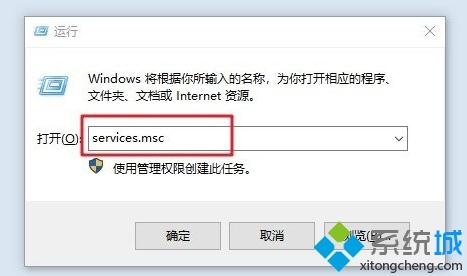
2、服务窗口中,找到并双击打开 System Event Notification Service 服务,将启动类型修改为自动,如果服务没启动的话,还要启动服务,最后点击确定即可;
如果上面的方法还是无法启动SENS服务,那么可以参考方法二。
方法二:命令菜单修复
1、右键点击左下角的开始菜单,或按 Win + X 组合键,打开左下角隐藏的开始菜单,在打开的菜单项中,选择Windows Powershell(管理员)(A);
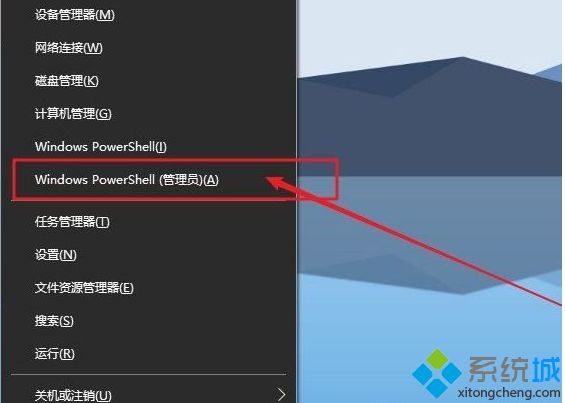
2、当然,也可以使用管理员命令提示符窗口,输入并回车执行 netsh winsock reset catalog 命令, 完成命令后重启电脑即可成功启用SENS服务;

上述就是Win10右下角提示Windows无法连接到SENS服务的详细解决方法,遇到类似情况的用户们可以按照上面的两种方法来解决。
我告诉你msdn版权声明:以上内容作者已申请原创保护,未经允许不得转载,侵权必究!授权事宜、对本内容有异议或投诉,敬请联系网站管理员,我们将尽快回复您,谢谢合作!










